
Así que ha decidido dar el paso y montar su propia PC de escritorio. Tal vez esté listo para llevar sus juegos de PC al siguiente nivel, construir una pequeña máquina de entretenimiento o simplemente ahorrar algo de dinero ensamblando su propia máquina económica. Sean cuales sean sus intenciones, nuestra guía de cinco partes está aquí para ayudarlo.
Antes de que pueda empezar a construir, necesita un plan. El viejo adagio "medir dos veces, cortar una vez" está en plena vigencia aquí: querrá seleccionar cuidadosamente los componentes de su PC para asegurarse de que todos sean compatibles entre sí y con lo que desea lograr. Por lo tanto, todo este artículo tratará sobre la selección de sus piezas, antes de que gaste un dólar o toque un destornillador.
¿Por qué construir su propia PC?
Las ventajas de una PC hecha en casa son muchas, pero es una buena idea asegurarse de que sea la adecuada para usted. No querrás profundizar demasiado y lamentar tu decisión.
Por ejemplo, construir una PC poder ser más económico que comprar uno prediseñado, ¡pero no siempre lo es! Si solo está buscando una computadora de uso general, comprar una Dell lista para usar será mucho más barato que construir una usted mismo. Simplemente no puede competir con los precios que obtienen en piezas a granel. Sin mencionar que vienen con garantías: si usted es el tipo de persona que necesita ayuda externa cuando algo sale mal, probablemente estará mejor con una PC de una tienda que ofrezca servicio.
Sin embargo, si es un usuario con conocimientos moderados que busca una PC más potente (para juegos o edición de video) o una PC más especializada (como una PC compacta de cine en casa), es mucho más probable que ahorre dinero construyendo. Las PC para "juegos" de compañías como Alienware tienen grandes márgenes de ganancia, y puede ahorrar mucho dinero construyendo la máquina usted mismo.
Construir su propia PC también tiene otras ventajas. Puede actualizarlo en cualquier momento para mantenerlo actualizado sin comprar una máquina nueva (ya que hay menos probabilidad de piezas patentadas o soldadas), o incluso overclockearlo para acceder a algo de energía adicional.
Pero la razón por la que me encanta hacerlo, y la razón por la que la mayoría de los entusiastas confían en ella, es que hay una satisfacción en seleccionar y manejar personalmente cada parte individual que va a su computadora. Es divertido (para la gente como yo, de todos modos) de la misma forma que trabajar en tu propio coche es divertido. Y, dado que no necesita años de práctica para hacerlo, es mucho más fácil.
Si la longitud de esta guía o la complejidad de los componentes parecen intimidantes, no se preocupe. Es como armar muebles de paquete plano o un juego de LEGO con instrucciones. Todo encaja de una manera muy específica. Si sigue esta guía, estará bien.
Elegir sus piezas
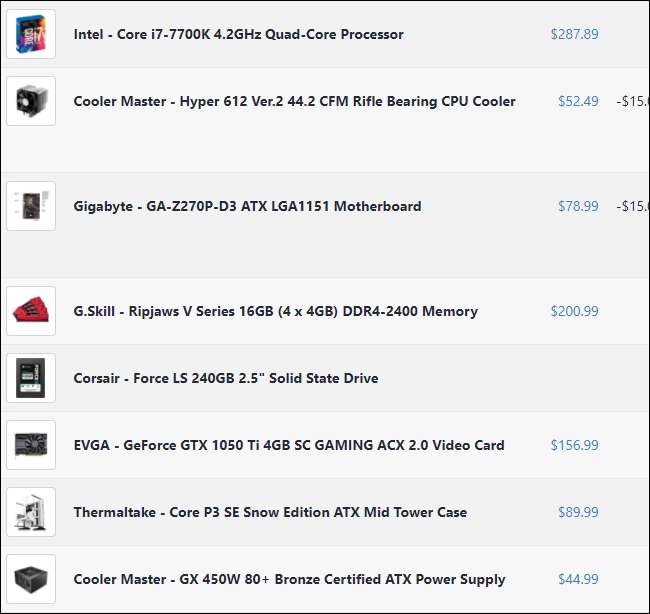
Hay seis componentes que absolutamente tendrá que usar para ensamblar una PC que funcione. Incluyen:
- Caso —La carcasa de la PC es lo que mantiene todos los componentes internos juntos en una estructura. También conocido como recinto o chasis.
- tarjeta madre —El tejido conectivo de la estructura de su PC. Todos los demás componentes se conectarán o conectarán a la placa base de alguna manera.
- Procesador (o CPU) —La unidad central de procesamiento, que actúa como el "cerebro" de su PC. Esto determinará ampliamente la velocidad de su computadora. Tendrás que elegir una CPU y una placa base que sean compatibles entre sí, tanto en términos de fabricante (Intel o AMD) como del propio zócalo de la CPU.
- Memoria (o RAM) —RAM significa memoria de acceso aleatorio. Este es un componente crucial del funcionamiento de su computadora. Debe elegir una RAM que sea compatible con las ranuras de RAM de su placa base.
- Almacenamiento —Su disco duro (HDD) o unidad de estado sólido (SSD), la parte de la computadora que contiene el sistema operativo y todos sus archivos digitales. Los SSD son mucho más rápidos que los discos duros y son muy recomendables en estos días, aunque los HDD son generalmente más grandes y más baratos.
- Fuente de alimentación (o PSU) —Una cajita pesada que regula la electricidad que ingresa a su computadora y proporciona energía a los componentes individuales. La fuente de alimentación se conectará directamente a la placa base, la CPU (a través de la placa base), el almacenamiento y otros componentes adicionales según sea necesario.
Esas son solo las piezas que necesitará para poner en funcionamiento una computadora. Para compilaciones más complejas, puede agregar cualquiera o todos los componentes:
-
Monitor, mouse y teclado
—Si está actualizando desde una computadora portátil, es posible que aún no los tenga. Asegúrese de comprar algunos o su computadora será un ladrillo muy atractivo.
RELACIONADO: Beginner Geek: ¿Necesito una tarjeta gráfica en mi PC?
- Tarjeta grafica —La mayoría de las CPU vienen con gráficos integrados que ejecutarán las tareas diarias sin problemas. Pero si planeas jugar juegos de PC de alta gama o ejecutar aplicaciones multimedia intensas, querrás una tarjeta gráfica separada que se conecta a uno de los puertos PCI-Express de la placa base.
- Enfriador de CPU —Todas las CPU, excepto las más caras, vienen con un disipador de calor y un ventilador dentro de la caja— esto es esencial para evitar que se sobrecaliente. Pero si planea usar su PC para juegos de alta gama, o si desea overclockearlo en algún momento, querrá un enfriador de posventa más grande y robusto . Estos vienen en variedades refrigeradas por aire y por agua. Hablaremos sobre la instalación tanto de stock como de posventa en el próximo artículo. (Nota: es posible que también necesite un tubo de pasta térmica si compra un enfriador del mercado de accesorios. Muchos enfriadores vienen con un tubo gratis o preaplicado, pero verifique si necesita comprarlo por separado).
- Almacenamiento extra -véase más arriba. Puede agregar tantos discos duros o unidades de almacenamiento como su placa base pueda manejar, hasta el número máximo de puertos SATA.
- Unidad de DVD o Blu-ray —Esto solía ser más o menos necesario para instalar un sistema operativo, pero en estos días la mayoría de los usuarios han cambiado a simplemente cargar archivos de instalación en una unidad USB. Una unidad de disco separada solo es realmente útil si aún tiene muchos medios en discos (como juegos antiguos, películas, música o copias de seguridad de archivos) a los que necesita acceder con frecuencia.
- Ventiladores de caja - la mayoría de los casos vendrán con uno o dos ventiladores para el flujo de aire básico, pero si se toma en serio la refrigeración, querrá utilizar todos los puntos de montaje disponibles . O puede que desee adquirir ventiladores del mercado de accesorios que no sean tan ruidosos (o que vengan en colores fríos). Hagas lo que hagas, asegúrate de conseguir los ventiladores del tamaño correcto para tu carcasa. La mayoría de los ventiladores tienen un diámetro de 120 mm, pero algunas cajas pueden tener soportes de ventilador de 80 mm o 140 mm.
- Componentes complementarios : Gracias a los puertos PCI-E, SATA y M2 de la placa base, además ranuras abiertas para unidades de CD , Lectores de tarjetas SD o incluso unidades de disquete más antiguas, es posible que tenga espacio para agregar más o menos cualquier cosa a su construcción. Puertos USB adicionales, una tarjeta de sonido, un administrador de ventiladores: sus opciones solo están limitadas por su construcción. Solo asegúrese de que sus complementos puedan funcionar con su carcasa y su placa base.
RELACIONADO: Cómo engañar a su PC para juegos: una guía de luces, colores y otras modificaciones
¿Quieres volverte loco? Hay todo tipo de complementos que puede usar, incluidos elementos totalmente cosméticos, como luces y fundas de cables. Mira este artículo si está buscando una inmersión profunda.
Además, para el montaje de la PC y la instalación de Windows (que se tratan en los siguientes artículos de esta serie), necesitará:
- Un destornillador
- Una unidad USB con al menos 8 GB de espacio
- Acceso a otra computadora con Windows que funcione (una computadora de biblioteca pública debería funcionar bien)
Con todo eso en mente, hablemos sobre dónde comprar sus piezas y cómo seleccionarlas.
¿Dónde debo comprar mis piezas?
Si está buscando asegurar sus piezas al por menor, será difícil en estos días: dado que las tiendas de suministros de computación como CompUSA cerraron, no hay muchos lugares a los que pueda ir en los EE. UU. Para encontrar todas las piezas anteriores en el Misma tienda. La mejor compra , Electrónica de Fry y Micro Centro son más o menos las únicas cadenas nacionales que siguen funcionando (y ni siquiera están disponibles en todas las áreas). Es posible que pueda encontrar piezas más generales como tarjetas gráficas y unidades de almacenamiento en tiendas de suministros de oficina, como Staples y OfficeMax, pero no podrá comprar toda la construcción allí.
Si desea piezas de computadora, el mejor lugar para buscar es en línea. Y en términos generales, los mejores lugares para buscar en línea son Amazonas y Newegg (nuevamente, en los Estados Unidos). Con millones de piezas en stock, generalmente tendrán los mejores precios y la mejor selección entre ellas. Sin embargo, es posible que pueda encontrar ofertas en sitios más pequeños; no estaría de más mirar un poco a su alrededor.
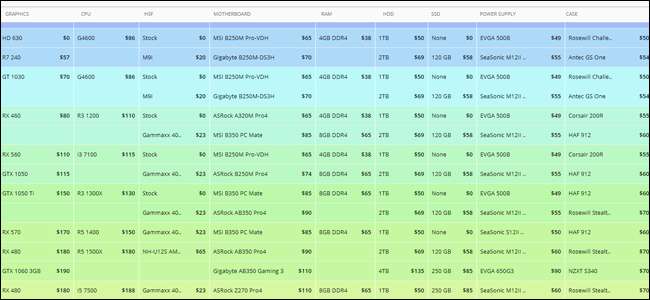
La mejor forma de comprar, en nuestra opinión, es utilizar el siguiente proceso:
- Comience a planificar su construcción mirando un sitio como Incrementos lógicos (mostrado anteriormente). Enumera una serie de compilaciones a diferentes precios y, aunque no es necesario que lo sigas al pie de la letra, de ninguna manera te dará una buena idea de cómo se verá una compilación equilibrada en cada nivel de presupuesto. lo que evitará que el resto del proceso sea demasiado abrumador.
- A partir de ahí, le recomendamos que comience a buscar piezas en Newegg, incluso si no planea comprar las piezas allí necesariamente. Newegg tiene fantásticos filtros de búsqueda y listas de especificaciones que le ayudarán a buscar las piezas que desee. Puede comenzar con la construcción básica de Logical Increments e intercambiar ciertas partes que le gusten más, o comenzar a seleccionar partes desde cero: su decisión.
- Una vez que comience a recolectar piezas, conéctelas a una herramienta como PCPartPicker . Tiene una enorme base de datos de piezas de PC y sabe qué piezas son compatibles entre sí, lo que garantiza que no pida accidentalmente piezas que no funcionen juntas. Luego, le mostrará qué minoristas tienen el mejor precio en cada una de esas partes, para que obtenga el mejor precio posible en la construcción total.
Logical Increments y PCPartPicker son excelentes herramientas, pero no son los únicos lugares para investigar y hacer sus selecciones. Aquí están nuestras herramientas gratuitas favoritas para creadores de PC .
Ahora ya conoce los conceptos básicos de lo que se incluye en una computadora y por dónde empezar a comprar. Hablemos de cómo seleccionar las piezas adecuadas para el trabajo.
¿Qué partes debo elegir?
Aquí es donde mucha gente se tropieza. ¿Qué tan poderoso debe ser un escritorio de tamaño completo? ¿Debería comprar un procesador Intel o uno AMD? ¿Necesita una tarjeta gráfica o estarán bien los gráficos integrados en la CPU? ¿Cuántos vatios necesita en una fuente de alimentación?
Vamos a desglosarlo pieza por pieza. Comprenda que, en general, desea componentes que hayan sido lanzados en el último año o dos, porque retroceder más tiende a cambiar el precio por eficiencia y garantía de futuro. Y en términos generales, cuanto más cara sea una pieza, más poderosa será.
Procesadores

RELACIONADO: Conceptos básicos de la CPU: explicación de varias CPU, núcleos e Hyper-Threading
Comencemos con el cerebro de su computadora: la CPU. Esto determinará qué otras partes son compatibles, por lo que es un buen lugar para comenzar.
¿AMD o Intel? La primera pregunta que tendrá que responder es: ¿qué marca? Estos dos fabricantes de procesadores llevan décadas luchando. Generalmente se sacude así: Intel vende más y tiene más potencia bruta disponible en la gama alta del mercado, mientras que AMD compite en precio y eficiencia energética. Por ejemplo, los últimos procesadores de la serie Core X de Intel ofrecen cantidades ridículas de velocidad y núcleos para aquellos que pueden gastar mucho más de $ 500 solo en procesadores, mientras que la serie Ryzen de AMD compite en la frugalidad, con ahorros de varios cientos de dólares en el mismo nivel de rendimiento general.
En términos generales, a los procesadores Intel les va mejor en juegos y aplicaciones de medios de alta gama debido a su potencia bruta y popularidad, pero si tiene un presupuesto limitado, la ventaja de precio general de AMD puede valer la pena elegir la opción menos popular.
AMD también ofrece diseños que tienen gráficos integrados mucho más potentes que Intel, denominados modelos "APU" . Estos diseños de APU pueden manejar juegos ligeros en 3D, mientras que los gráficos integrados de Intel generalmente no son suficientes para piratearlos. También son excelentes para aplicaciones como PC de cine en casa.
¿Cual modelo? Una vez que decida con qué marca elegir, es hora de reducir su selección de procesadores. Quizás recuerde que las computadoras solían publicitarse en función de la velocidad de su procesador, expresada en megahercios y gigahercios. Esas cifras todavía existen, pero gracias a los avances en el diseño del procesador, es difícil expresar exactamente qué tan poderoso es un procesador en función de un solo factor como la velocidad de su reloj. Hay otros factores, como cuántos núcleos tiene, qué tipo de caché tiene, consumo de energía y rendimiento de gráficos integrados (si no está utilizando una tarjeta gráfica dedicada). En términos simples: más caché y más núcleos significa un mejor rendimiento multitarea, más velocidad pura en cada núcleo significa un mejor rendimiento de una sola tarea, como renderizar una imagen grande en Photoshop.
La línea de productos actual de Intel incluye cuatro líneas principales de CPU de escritorio: Core i3, Core i5, Core i7 , y el Core i9 de primera línea . Hay varios procesadores en cada línea, generalmente de menos a más caro y de menos a más potente. Entonces, para los últimos modelos, el procesador Core i3 más rápido será un poco más lento que el modelo Core i5 más lento. (Nuevamente, hay mucha variación en la composición y la arquitectura, por lo que puede que no sea cierto en todos los casos).
Los nuevos modelos salen anualmente y pueden necesitar o no un nuevo zócalo de placa base según las mejoras. El "punto óptimo" de valor y rendimiento está en la serie Core i5; cualquier cosa menos es generalmente para una construcción económica, cualquier cosa más es para una construcción entusiasta. Definitivamente es posible construir una poderosa PC para juegos con un Core i5 en lugar de un Core i7 más caro. Algunos modelos tienen más núcleos, otros tienen núcleos más rápidos; los jugadores y los profesionales de la producción de medios querrán al menos un diseño de cuatro núcleos, con la mayor velocidad posible.
La línea de AMD para computadoras de escritorio está más dividida. Los últimos diseños convencionales se denominan "Ryzen" y están disponibles en modelos 3, 5 y 7. Los núcleos de procesador aumentan a medida que avanza en la línea y obtiene CPU más caras. Los chips AMD de primera línea se llaman Ryzen Threadripper, con hasta 32 núcleos. El punto óptimo para AMD está en Ryzen 5, ya sea en los chips de 4 o 6 núcleos.
Los modelos de APU de AMD, para computadoras más generales y menos potentes, también incluyen gráficos integrados decentes. AMD lanza nuevos diseños de CPU y sockets a intervalos menos frecuentes. Los chips Ryzen, Ryzen Threadripper y APU usan diferentes sockets de procesador.
Si realmente desea saber qué procesador es más rápido en una comparación directa, deberá consultar algunos puntos de referencia. Esta lista tiene una gran selección de procesadores actuales y un poco más antiguos. , clasificados por velocidad de referencia con información de precios.
Placas base

A continuación, es hora de seleccionar una placa base, la pieza a la que se conectarán todas las demás piezas. Sin embargo, es más fácil de lo que parece.
RELACIONADO: Cómo elegir la placa base adecuada para su PC personalizada
¿Qué enchufe? Debe elegir una CPU y una placa base que se ajusten entre sí, obviamente, ya que tanto Intel como AMD han desarrollado varios diseños de sockets de CPU para diferentes clases de procesadores. Por lo tanto, puede reducir rápidamente su selección aquí buscando placas base que sean compatibles con su elección de procesador. Verifique el zócalo en su CPU elegida, por ejemplo, el zócalo LGA 1151 de Intel, y luego reduzca su búsqueda de Newegg a las placas base que contengan ese zócalo.
¿Qué tamaño? La placa base que elijas debe ser compatible con la carcasa que estás usando. Hablaremos de esto un poco más en la sección de casos a continuación, pero los conceptos básicos son: ATX son computadoras de torre de tamaño estándar, las placas microATX son para torres un poco más pequeñas y las placas Mini-ITX son para construcciones más compactas. Estos tamaños no se corresponden necesariamente con la potencia (puede tener una construcción ATX muy económica o una máquina de juegos Mini-ITX muy potente), pero sus opciones de expansión serán más limitadas en tableros más pequeños y serán un poco más difíciles de controlar. construir con.
¿Qué características? Luego, reduzca su búsqueda por placas base que admitan todas las demás cosas que desee; esto generalmente significa al menos una ranura PCI-Express para una tarjeta gráfica, suficientes puertos SATA para todos sus discos duros y unidades de DVD, admite la cantidad de RAM que necesita quiero, y así sucesivamente. Puede encontrar toda esa información en la página de especificaciones.
También querrá verificar el panel posterior, la parte de la placa base donde se conectarán la mayoría de sus accesorios. Si ya tiene un monitor, teclado y mouse, debe asegurarse de que la placa base los admita. La mayoría de ellos lo harán, de una forma u otra, pero si, por ejemplo, tiene un monitor antiguo sin un puerto HDMI y no planea agregar una tarjeta gráfica, necesitará una placa base con un puerto de video DVI o VGA, o un adaptador.
Lo que nos lleva a la parte final de la placa base: los extras. Como se mencionó, la mayoría de las placas base tienen soporte para gráficos integrados de bajo consumo, así como procesamiento de sonido básico (el pequeño conector para auriculares al que conecta los altavoces) y un puerto Ethernet para redes. Pero algunos modelos avanzados son compatibles con salida de sonido envolvente, grandes conjuntos de puertos USB 3.0 e incluso Wi-Fi integrado, por lo que no necesita un adaptador por separado. Elija los extras que desee (si corresponde) y elija la placa base que los tenga.
Por último, las entradas de cable de la placa base para la alimentación deben coincidir con los cables de la fuente de alimentación, tanto para el conector de alimentación principal en el lateral como para el conector de alimentación de la CPU en la parte superior. Puede comprobar estos valores en "pines": si su fuente de alimentación tiene un riel de 12 pines y su placa base tiene un conector de 12 pines, son compatibles. Dependiendo del zócalo de la CPU, el conector de alimentación de la CPU puede tener cuatro, seis u ocho pines, así que asegúrese de que su fuente de alimentación tenga uno de estos rieles disponible.
Recomendar marcas : ASUS, Gigabyte, MSI y AsRock son excelentes marcas para buscar aquí.
RAM

La memoria es engañosamente importante: es la forma más fácil de convertir una computadora lenta en una rápida. Asegúrese de obtener suficiente.
¿Cuánto cuesta? Para la informática moderna básica, sugiero al menos 8 GB, que generalmente puede obtener en una configuración de dispositivo de 4 GB x 2 por menos de $ 100. Los jugadores, los creadores de medios y los usuarios de máquinas virtuales querrán más —El siguiente paso eficiente es el de 16 GB. Si está construyendo un sistema masivo que realizará múltiples tareas durante todo el día y manejará juegos gigantes con calidad visual de 4K, desea hasta el último bit de RAM que pueda meter en su caja (que generalmente es de 32GB o 64GB en la gama alta de hoy placas base.)
¿Que tipo? Debe verificar su placa base para ver qué generación de RAM admite: DDR3 y DDR4 son los dos estándares existentes en este momento, y la RAM no es compatible con versiones anteriores. El número de ranuras para RAM en la placa base y su capacidad máxima individual determina cuánta RAM puede tener en total.
¿Qué velocidad? También deberá elegir una velocidad de RAM , que en realidad no produce diferencias de rendimiento notables en la mayoría de las compilaciones. Pero también puede comprar módulos RAM que sean tan rápidos como su placa base pueda manejar.
Marcas recomendadas : G-Skill, Corsair y Crucial son selecciones sólidas.
Almacenamiento

Aquí tienes un consejo para comprar almacenamiento: obtén un SSD. No, en serio, obtén un SSD. Hace unos años, las unidades de estado sólido se consideraban un lujo, pero los aumentos de velocidad y eficiencia son increíbles. Ahora, los SSD son lo suficientemente baratos como para convertirse en estándar. Incluso si necesita almacenar una tonelada de archivos, es una mejora tal que recomendaría comprar un SSD más pequeño y más barato solo para su sistema operativo y programas, y usar un disco duro secundario para todos sus archivos personales grandes (películas musicales, etc.).
Casi todas las placas base y fuentes de alimentación nuevas serán compatibles con los discos duros, unidades de estado sólido y unidades de DVD actuales. Todos utilizan los mismos cables SATA y puertos de datos. Siempre que no tenga más unidades de las que tiene puertos SATA, está bien. También utilizan rieles de alimentación SATA de la fuente de alimentación, que deben incluir suficientes enchufes para al menos dos unidades.
Marcas recomendadas : Samsung y SanDisk para SSD, Western Digital, Seagate y HGST para discos duros
Casos

Los estuches son generalmente solo cajas para meter sus piezas en ( Ejem ), pero tienen mucha variedad.
¿Qué tamaño? Los gabinetes de PC se denominan en términos generales como "torre completa" y "mid-tower", y estos le dirán el tamaño y la forma del gabinete; cuando piensa en una PC de escritorio normal, probablemente piense en una torre media . Pero las PC también vienen como torres más grandes y más pequeñas, como cubos o diseños delgados súper compactos para su gabinete multimedia.
También querrá prestar atención al tamaño de la placa base. Placas base vienen en varios tamaños diferentes , pero los principales para PC de clase de consumidor son el ATX de tamaño completo, el Mini-ATX y Micro-ATX más pequeños, y el Mini-ITX positivamente diminuto. Los casos más grandes incluirán opciones de montaje para placas base más pequeñas; por lo que una carcasa de tamaño ATX puede caber en una placa base Mini-ITX, pero una carcasa Mini-ITX no puede caber en una placa base ATX .
Todo lo demas: Además del tamaño, hay material (acero, plástico, aluminio, acrílico), cantidad de bahías de unidades de expansión y almacenamiento, soportes para ventiladores y sistemas de enfriamiento, etc. Estéticamente, la mayoría de las carcasas modernas son minimalistas (básicamente parecen un frigorífico pequeño y caro) o "gamer", con muchos LED integrados y ventanas de paneles laterales para que pueda ver las entrañas de su obra maestra.
Las cajas también tienen áreas de montaje estandarizadas para la fuente de alimentación. La mayoría de los casos aceptarán una fuente de alimentación ATX estándar, pero los casos pequeños Mini-ITX pueden necesitar una fuente de alimentación Mini-ITX (aunque algunos casos ITX de la marca de juegos todavía toman una versión de tamaño completo). Muchas cajas más pequeñas incluso vendrán con sus propias fuentes de alimentación para evitar esta molestia.
RELACIONADO: Cómo administrar los ventiladores de su PC para un flujo de aire y enfriamiento óptimos
Otros factores a los que debe prestar atención son los orificios de administración de cables, la ubicación del ventilador y la fuente de alimentación para flujo de aire , características del panel frontal como puertos USB 3.0 y tomas de auriculares y, por supuesto, su ojo general para saber cómo quiere que se vea su computadora.
Por último, si va a agregar una tarjeta gráfica discreta o un enfriador de CPU a su construcción, debe asegurarse de que se ajusten a las dimensiones físicas de su carcasa. Es posible que algunas fuentes de alimentación extremadamente potentes y costosas necesiten espacio adicional, así que verifique tanto las especificaciones de la GPU como las de la carcasa para asegurarse de que sean compatibles. Del mismo modo, un disipador de CPU grande y cuadrado puede ser demasiado alto físicamente para caber en una carcasa más pequeña; consulte las especificaciones para ver su espacio libre en pulgadas o milímetros. Si opta por un sistema de refrigeración líquida con radiador, es posible que también deba asegurarse de que tenga el espacio adecuado alrededor de los soportes del ventilador de la carcasa.
Una vez que reduzca su selección por tamaño y características, le recomiendo que consulte las revisiones en línea de los casos que encuentre en los sitios de minoristas. Revisar sitios como Hardware de Tom , Jugador de PC y AnandTech son excelentes lugares para profundizar en las características más esotéricas, pero también puede encontrar reseñas muy detalladas con un poco de búsqueda en YouTube. Al final del día, lo que hace que un caso sea excelente no siempre son las características que se encuentran en una hoja de especificaciones; algunos casos son mucho más fáciles y agradables de construir, mientras que otros son difíciles y frustrantes.
Marcas recomendadas : es difícil encontrar un caso "malo" en estos días; la mayoría de los fabricantes parecen tener la construcción y la ergonomía reducidas a la ciencia. Prefiero las fundas de Fractal Design y Antec, pero Corsair, NZXT y Cooler Master son marcas populares con muchas fundas. Pero no son los únicos, así que siéntase libre de comparar precios.
Fuente de alimentación

Su fuente de alimentación suministra electricidad a todos los componentes de su PC, por lo que desea una lo suficientemente potente para su construcción y lo suficientemente confiable para un funcionamiento seguro y eficiente. La selección de la fuente de alimentación es mucho más importante de lo que parece en la superficie.
Cuantos Watts? Obviamente, no desea que la electricidad total utilizada por esos componentes sea más de lo que puede convertir. Los mayores atractivos aquí serán su placa base, CPU y tarjeta gráfica. Otros componentes, como los ventiladores de caja y las unidades de almacenamiento, consumen tan poca electricidad que normalmente puede incluirlos en los márgenes de sus cálculos.
El consumo total de energía de sus componentes combinados determina cuánta capacidad necesita su fuente de alimentación, en vatios. Por ejemplo, la NVIDIA GTX 1080 TI, una tarjeta gráfica muy potente, requiere una fuente de alimentación de al menos 600 vatios en sus especificaciones (y un riel de alimentación de 8 y 6 pines; consulte la sección de compatibilidad de tarjetas gráficas). La GT 950, una tarjeta mucho menos potente, solo necesita 150 vatios.
Si no está seguro de cuánta energía necesita para su sistema, usa esta práctica calculadora . Simplemente ingrese las especificaciones de los componentes que ha seleccionado y le dirá cuántos vatios necesitará su fuente de alimentación. Nuevamente, deberá asegurarse de que los rieles de la fuente de alimentación coincidan con los enchufes de su placa base, tarjeta gráfica (si tiene una), unidades SATA y otros componentes.
Modular, Semi-Modular o Fijo : Algunas fuentes de alimentación tienen sus cables (o "rieles") conectados permanentemente, por lo que solo tiene que colocar el exceso donde pueda, incluso si no está utilizando ciertos rieles en absoluto. Una fuente de alimentación modular o semimodular, por otro lado, permite desenchufar todos o algunos de los rieles de alimentación de la propia fuente. Se trata de una actualización muy útil, especialmente si trabajará en una caja con espacios reducidos o muchos componentes. Si su presupuesto se estira, opte por la actualización sobre un modelo no modular.

Eficiencia y Calidad : Cuando compra una fuente de alimentación, a menudo verá una pequeña insignia que indica qué tan eficiente es. Por lo general, dirá algo como 80 Plus, 80 Plus Bronze, 80 Plus Silver, 80 Plus Gold u 80 Plus Platinum. Cuanto más alta sea la insignia, más eficiente será la fuente de alimentación, menos ruido producirá y menos pagará en electricidad desperdiciada.
Por último, aquí se trata de electricidad, por lo que es imperativo que obtenga una fuente de alimentación segura y bien construida. Si obtiene un modelo barato y mal construido, está buscando problemas. En el mejor de los casos, fallará temprano y no podrá encender su PC. En el peor de los casos, podría dañar sus piezas o incluso representar un riesgo de incendio. En lugar de leer las opiniones de los usuarios, le recomendamos encarecidamente que visite un sitio de buena reputación como JonnyGURU.com , que es conocido por sus pruebas exhaustivas de calidad de las fuentes de alimentación. Busque la fuente de alimentación que le interese y, si da el visto bueno, sabrá que está en un buen lugar.
Tenga en cuenta que algunos casos pueden venir con fuentes de alimentación, pero en la mayoría de los casos, recomendamos que no sean de alta calidad. Este no es el lugar para escatimar, muchachos: compre una fuente de alimentación decente.
Marcas recomendadas : Corsair, EVGA y Cooler Master son algunos buenos, pero hay muchos otros. Pero el hecho de que una marca sea buena no significa que no deba hacer su tarea; a veces, las buenas marcas pueden producir una fuente de alimentación de baja calidad, así que consulte las reseñas de los expertos antes de comprar.
Tarjeta grafica

Esta es una elección complicada y polémica, pero si está buscando jugar, es una de las elecciones más importantes que tomará en términos de rendimiento.
¿Qué marca de chipset? Al igual que los procesadores, las tarjetas gráficas discretas vienen en dos versiones principales: NVIDIA y AMD (sí, la misma AMD que antes; compraron el rival de NVIDIA, ATI, hace años). NVIDIA tiende a liderar en potencia técnica pura y AMD normalmente compite en valor, aunque esto puede ir y venir en diferentes momentos. NVIDIA también tiene tecnologías como GameStream que puede valer la pena pagarle más.
¿Qué fabricante? Hay otra capa de complicación aquí: NVIDIA y AMD no construyen sus propias tarjetas gráficas (la mayoría de las veces), otorgan licencias de sus chips GPU a otras empresas que luego construyen y venden las tarjetas con sus propias marcas. Por lo tanto, puede comprar una tarjeta NVIDIA GTX 1050 de ASUS, EVGA o Zotac, todas usando el mismo procesador NVIDIA con variaciones muy leves en la placa de circuito, RAM, enfriador, conexiones de monitor y otras partes. Comience con el chip gráfico que desea, luego averigüe qué fabricante tiene la tarjeta con las características que necesita.
RELACIONADO: Por qué (probablemente) no necesita una GPU increíblemente poderosa como la GTX 1080 Ti
¿Cuánto poder? La tarjeta que obtenga depende de lo que quiera hacer. Incluso si está buscando juegos de alta gama, probablemente no necesites gastar tanto como crees . Hay una enorme selección de tarjetas de un montón de empresas diferentes a precios muy diferentes, pero un desglose muy breve es algo como esto:
- Nada de juegos: usa los gráficos integrados en la placa base. ¡Es gratis!
- Juegos muy ligeros, con títulos más antiguos o títulos en 2D: probablemente todavía esté bien usar gráficos integrados aquí.
- Juegos simples en 3D como Mundo de Warcraft y Liga de Leyendas : Tarjetas de $ 100 o menos.
- Juegos intermedios como Supervisión y Team Fortress 2 : $ 100-200 tarjetas.
- Nuevos juegos AAA como Llamado del deber y Assassin's Creed con una resolución de hasta 1080p y configuraciones medias: tarjetas de $ 200-300.
- Nuevos juegos AAA con configuraciones altas o resolución superior a 1080p: tarjetas de $ 300-400.
- Juegos de gama alta en configuraciones altas y resolución ultra ancha o 4K: $ 400 y más.
Mire los puntos de referencia, especialmente para los juegos que desea jugar, para ver qué tarjetas se adaptarán mejor a su presupuesto.
Por último, asegúrese de que la tarjeta que compra reciba suficiente energía de su PC. La mayoría de las tarjetas gráficas de gama media y alta necesitan una conexión eléctrica dedicada a la fuente de alimentación, además de estar montadas en la placa base. Deberá asegurarse de que su fuente de alimentación tenga suficientes rieles y la conexión correcta para soportarla. Verifique las especificaciones: la mayoría requiere un riel de 6 pines, un riel de 8 pines o múltiplos de ambos. La GPU también consume energía eléctrica a una velocidad que no debe exceder la capacidad de su fuente de alimentación.

Recomendado marcas : No puedes equivocarte con EVGA, ASUS, GIGABYTE, MSI y XFX.
Enfriadores de CPU
Si desea agregar un enfriador del mercado de accesorios a su CPU, que más o menos solo necesita si planea hacer overclocking, le recomendamos Cooler Master, Noctua o (si desea un enfriador líquido) Corsair. Para compatibilidad, asegúrese de que admita el zócalo de su CPU y que pueda caber en su carcasa; las especificaciones mostrarán su altura desde la placa base hacia arriba.
Todo lo demas
La mayoría de las otras cosas que puede comprar para el interior de su PC se conectarán y obtendrán energía directamente de la placa base, como ranuras de expansión PCI-E o complementos que usan las bahías de unidades frontales. Solo asegúrese de tener suficientes conexiones y espacio para suministrarlos y estará bien. La única excepción real son los ventiladores de caja, que pueden conectarse a la placa base o directamente a la fuente de alimentación.
¡Verifique la compatibilidad de sus piezas en doble, triple y cuádruple!
Sus necesidades para cada componente individual variarán según el tipo de computadora que desee construir y su presupuesto. Puede encontrar ayuda para seleccionar la tarjeta gráfica o RAM correctas con una búsqueda en Google (o bueno, ¿qué tal buscar How-To Geek?), Pero este artículo trata sobre la elección de componentes que son compatibles entre sí. Por lo tanto, antes de realizar sus compras finales, realice esta última verificación de compatibilidad, verificando cada parte con cada parte correspondiente en secuencia.
- Procesador : debe coincidir con el zócalo de la CPU de la placa base
- tarjeta madre : debe ser compatible con su procesador, RAM y fuente de alimentación (número correcto de pines para el riel de la placa base y el riel de la CPU)
- RAM : debe coincidir con el número y el tipo de ranuras en la placa base (DDR3 o DDR4)
- Almacenamiento : debe caber en su estuche (¿suficientes bahías de almacenamiento en los tamaños correctos?), y su placa base debe tener suficientes puertos SATA
- Caso : debe adaptarse a su placa base, fuente de alimentación, enfriador de CPU y número de unidades de almacenamiento,
- Tarjeta grafica : su placa base necesita el tipo correcto de ranura PCIe para sujetarla, debe ajustarse al tamaño de su carcasa y necesita el conector correcto en su fuente de alimentación
- Enfriador de CPU : necesita encajar en su placa base / zócalo de CPU y encajar dentro de su carcasa
- Caso : necesita adaptarse a su placa base (¿puede aceptar los soportes ATX o ITX correctos?), fuente de alimentación (¿es la bahía lo suficientemente grande?), tarjeta gráfica (¿es demasiado larga para caber?) y enfriador de CPU (¿es demasiado alto? ¿caber?)
- Fuente de alimentación : necesita la capacidad eléctrica general adecuada para su construcción, necesita la cantidad correcta de pines en la placa base y el riel de la CPU, y necesita suficientes rieles adicionales para la tarjeta gráfica, unidades de almacenamiento y otros extras de consumo de energía
Puede parecer abrumador, pero de nuevo, un sitio como PCPartPicker puede hacer la mayor parte del trabajo pesado por usted; luego, simplemente revise la hoja de especificaciones y asegúrese de que todo coincida.
RELACIONADO: Cómo construir su propia computadora, segunda parte: armarla
Cuando finalmente haya decidido que todas sus piezas son compatibles y esté listo para comprar, haga sus compras y pasa a la siguiente parte de esta guía . ¡Es hora de construir su PC!
O, si desea saltar a otra parte de la guía, aquí está todo:
- Construcción de una computadora nueva, primera parte: elección del hardware
- Construyendo una computadora nueva, segunda parte: armandola
- Construcción de una nueva computadora, tercera parte: preparación del BIOS
- Construcción de una computadora nueva, cuarta parte: instalación de Windows y carga de controladores
- Construcción de una computadora nueva, parte cinco: Ajuste de su computadora nueva







